作为一款较为成熟的操作系统,win7文件复制速度一直是用户关注的一个问题,在日常使用中,我们经常需要进行大量文件的复制和移动操作,然而有时候这个过程会变得十分缓慢,令人
作为一款较为成熟的操作系统,win7文件复制速度一直是用户关注的一个问题,在日常使用中,我们经常需要进行大量文件的复制和移动操作,然而有时候这个过程会变得十分缓慢,令人烦恼。win7电脑文件复制太慢怎么办呢?为了解决这个问题,我们需要掌握一些Win7文件复制速度的优化方法和技巧。接下来,我将分享怎么提高win7复制文件速度的教程。
win7文件复制速度优化技巧:
1、鼠标点击win7系统左下角的控制面板图标,随后在弹出的窗口中选择控制面板进入,在控制面板界面中将右上角处查看方式改为大图标,最后选择 程序和功能进入。
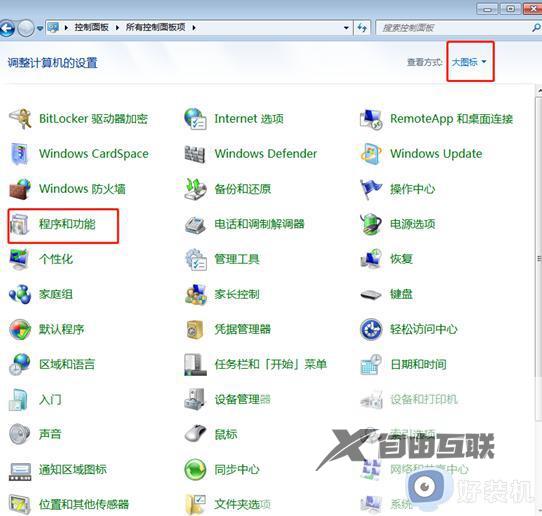
2、在程序和功能界面中点击左侧的打开或关闭windows功能。
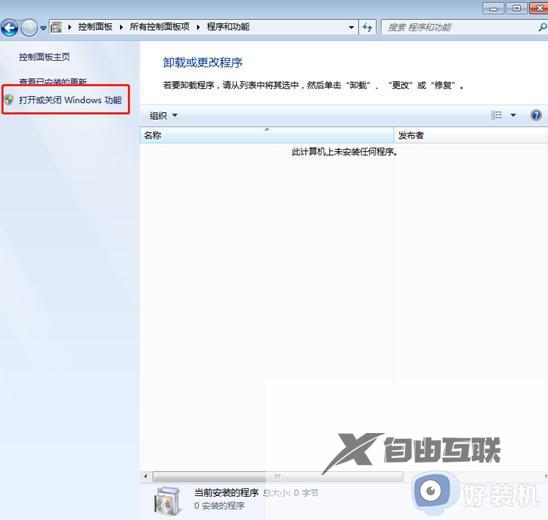
3、在电脑弹出的windows功能窗口中将鼠标移至最后,取消勾选远程差分压缩的方框,最后点击确定即可,此时复制文件的速度就提升了很多。
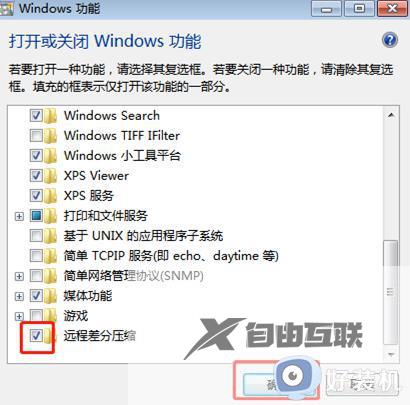
以上就是提高win7文件复制速度方法的全部内容,如果您还有任何疑问,请参考我的步骤进行操作,希望这对您有所帮助。
